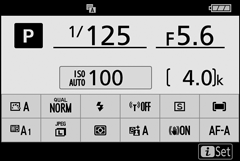Контроли на камерата
Този раздел очертава как да използвате различни контроли и дисплеи на камерата.
- Визьора
- Бутон за режим на монитор
- Колелото за избор на режим
- Дисковете за управление
- Бутонът S (чувствителност ISO).
- Бутонът E (Компенсация на експозицията).
- Докоснете контроли
- Бутонът DISP
- Бутоните X и W
- Бутонът A ( L ).
- Бутонът G
- Бутонът i (икона i
- Функционалните бутони ( Fn1 и Fn2 )
- Контролът за изскачащи прозорци на Flash
Визьора
Поставянето на окото ви към визьора активира сензора за очи, превключвайки дисплея от монитора към визьора (обърнете внимание, че сензорът за очи ще реагира и на други обекти, като например пръстите ви). Визьорът може да се използва за менюта и възпроизвеждане, ако желаете.

Сензор за очи
Контрол за настройка на диоптъра
За да фокусирате визьора, завъртете контрола за регулиране на диоптъра, като внимавате да не поставите пръстите или ноктите си в окото.
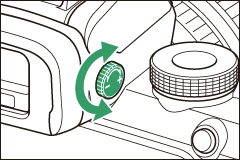
Разширена употреба
Когато използвате визьора за продължителни периоди от време, можете да регулирате яркостта и нюанса на визьора за по-лесно гледане, като изберете Изключено за персонализирана настройка d7 ( Прилагане на настройките към изглед на живо ).
Бутон за режим на монитор
Натиснете бутона за режим на монитор, за да превключвате между дисплея на визьора и монитора.

Натиснете бутона за режим на монитор, за да преминете през дисплеите, както следва.
Колелото за избор на режим
Завъртете диска за избор на режим, за да изберете от следните режими:
Диск за избор на режим
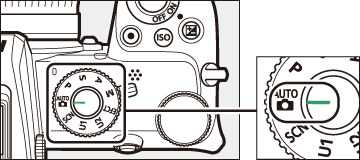
- b Авто : Режим „насочи и снимай“, при който фотоапаратът задава експозиция и нюанс ( 0 Правене на снимки ( b режим) , Заснемане на филми ( b режим) ).
- P Програмирано автоматично : Фотоапаратът задава скорост на затвора и бленда за оптимална експозиция.
- S Автоматичен приоритет на затвора: Вие избирате скоростта на затвора; камерата избира блендата за най-добри резултати.
- A Автоматичен приоритет на блендата: Вие избирате блендата; камерата избира скоростта на затвора за най-добри резултати.
- M Ръчно : Вие контролирате както скоростта на затвора, така и блендата.
- EFCT Специални ефекти : Правете снимки с добавени специални ефекти.
- U1/U2 Режими на потребителски настройки : Задайте често използвани настройки.
- SCN Scene : Използвайте за обекти от избран тип.
Дисковете за управление
Използвайте дисковете за управление, за да регулирате скоростта на затвора или блендата или в комбинация с други бутони, за да промените настройките на камерата.
Подкоманда
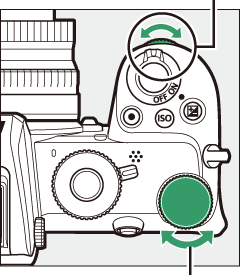
Основен диск за управление
Бутонът S (чувствителност ISO).
Фотоапаратът настройва чувствителността си към светлина (ISO чувствителност) в отговор на условията на осветление, които са в сила в момента на заснемане на снимката.
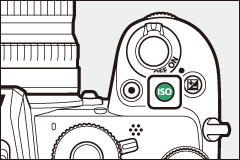
Регулиране на ISO чувствителността
ISO чувствителността може да се регулира във всички режими с изключение на b и 4 .
- За да регулирате ISO чувствителността, задръжте бутона S и завъртете главния диск за управление.
- Изберете от стойности от ISO 100 до 51 200 или изберете Hi 1 или Hi 2.
- В режими P , S , A и M , автоматичният контрол на ISO чувствителността може да бъде включен или изключен чрез задържане на S и завъртане на диска за подкоманди; ISO AUTO се показва, когато автоматичното управление на ISO чувствителността е включено и ISO, когато не е. В h и в q , различни от 4 , автоматичното управление на ISO чувствителността може да се включи или изключи чрез задържане на S и завъртане на главния диск за управление.
Режим филм
Регулирането на ISO чувствителността е налично само в режим M.
- Когато е избрано Изкл. за настройки за ISO чувствителност > Автоматичен ISO контрол (режим M) , ISO чувствителността ще бъде зададена на стойността, избрана за настройки за ISO чувствителност > ISO чувствителност (режим M) .
- Автоматичният контрол на ISO чувствителността може да бъде включен или изключен чрез задържане на S и завъртане на диска за подкоманди; ISO AUTO се показва, когато автоматичното управление на ISO чувствителността е включено и ISO, когато не е.
Бутонът E (Компенсация на експозицията).
Компенсацията на експозицията променя експозицията от избраната от камерата стойност. Използвайте го, за да направите снимките по-ярки или по-тъмни.

Компенсация на експозицията: −1 EV

Без компенсация на експозицията

Компенсация на експозицията: +1 EV
-
Компенсацията на експозицията може да се регулира чрез задържане на E и завъртане на единия диск за управление.
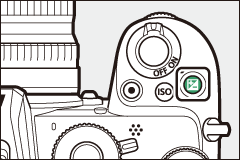
- Изберете по-високи стойности, за да направите картината по-ярка, по-ниски стойности, за да я направите по-тъмна.
Докоснете контроли
Чувствителният на допир монитор може да се използва за регулиране на настройките на камерата, фокусиране и освобождаване на затвора, преглед на снимки и филми, въвеждане на текст и навигация в менютата. Сензорните контроли не са налични, докато визьорът се използва.
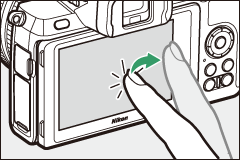
Фокусиране и освобождаване на затвора
Докоснете монитора, за да фокусирате върху избраната точка (докоснете AF). В режим на снимки, затворът ще се освободи, когато вдигнете пръста си от дисплея (докосване на затвора).

Настройките на Touch AF могат да се регулират чрез докосване на иконата W 0 Сензорният затвор ).
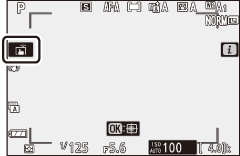
Регулиране на настройките
Докоснете маркираните настройки на дисплея и изберете желаната опция, като докоснете икони или плъзгачи. Докоснете Z или J да изберете избраната опция и да се върнете към предишния дисплей.
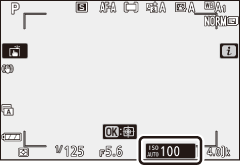
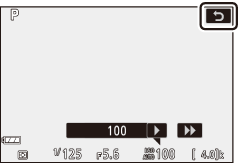
Правене на снимки в режим на автопортрет
-
Режимът на автопортрет се избира автоматично, когато мониторът е в позиция за автопортрет.


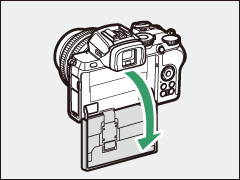
-
В режим на автопортрет, компенсацията на експозицията и настройките на самоснимачката могат да се регулират с помощта на сензорни контроли.
Самоснимачка
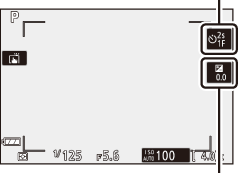
Компенсация на експозицията
- Докоснете иконата на самоснимачката, за да изберете закъснението за освобождаване на затвора и броя на направените снимки.
- Докоснете иконата за компенсация на експозицията, за да коригирате експозицията.
- Натиснете бутона за освобождаване на затвора наполовина, за да фокусирате. Натиснете го до края надолу, за да направите снимки.
- Можете също да фокусирате и да правите снимки с помощта на сензорни контроли.
- В режим на филм, филмите могат да се записват с помощта на бутона за запис на филм.
- За да излезете от режим на автопортрет, завъртете монитора от позицията за автопортрет.
Режим на автопортрет
Обърнете внимание на следното:
- Изборът на режим на автопортрет деактивира всички контроли с изключение на превключвателя на захранването, бутона за освобождаване на затвора, бутона за запис на филм, селектора за снимки/филми, диска за избор на режим и управлението на изскачащата светкавица.
- Ако опцията, избрана за Персонализирана настройка c3 ( Закъснение на изключване ) > Таймер за готовност е по-малко от минута, таймерът ще изтече, ако не се извършват никакви операции за около минута; в противен случай таймерът ще изтече нормално.
- Завъртането на монитора в позиция за автопортрет няма да активира режима на автопортрет, ако е избрано Изключване за режим на автопортрет ( 0 Режим на автопортрет ).
Възпроизвеждане
Плъзнете наляво или надясно, за да видите други снимки по време на възпроизвеждане на цял кадър.
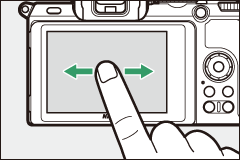
В изглед на цял кадър, докосването на долната част на дисплея извежда лента за напредване на рамката. Плъзнете пръста си наляво или надясно над лентата, за да превъртите бързо до други снимки.
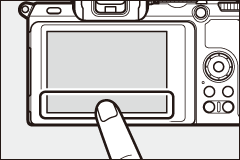
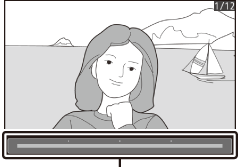
Лента за напредване на рамката
Използвайте жестове за разтягане и прищипване, за да увеличите и намалите мащаба и плъзнете, за да превъртите. Можете също да дадете на дисплея две бързи докосвания, за да увеличите при възпроизвеждане на цял кадър или да отмените увеличението.
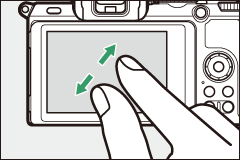
За да „намалите“ до изглед с миниатюри, използвайте жест на прищипване при възпроизвеждане на цял кадър. Използвайте прищипване и разтягане, за да изберете броя на показваните изображения от 4, 9 и 72 кадъра.
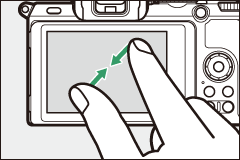
Възпроизвеждане на филм
Докоснете екранното ръководство, за да започнете възпроизвеждане на филм (филмите са обозначени с 1 ). Докоснете дисплея, за да спрете или възобновите, или докоснете Z да излезете от възпроизвеждане на цял кадър.
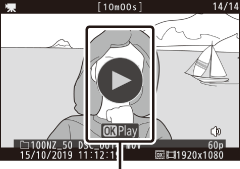
Ръководство
Менюто i
Докоснете i за да се покаже i по време на снимане ( 0 Бутонът i ( iкона i ) , Менюто i ).
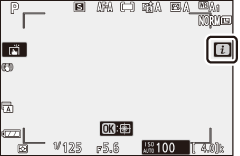
Докоснете елементи, за да видите опциите.
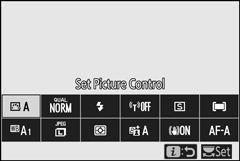
Въвеждане на текст
Когато се показва клавиатура, можете да въведете текст, като докоснете клавишите (за да преминете през клавиатурата с главни и малки букви и символи, докоснете бутона за избор на клавиатура) или да преместите курсора, като докоснете в областта за показване на текст.
Област за показване на текст
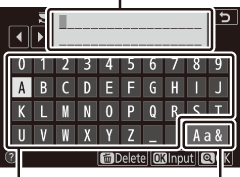
Област на клавиатурата
Избор на клавиатура
Навигиране в менютата
Плъзнете нагоре или надолу, за да превъртите.
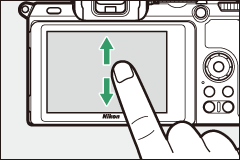
Докоснете икона на меню, за да изберете меню.
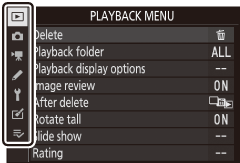
Докоснете елементи от менюто, за да покажете опциите, и докоснете икони или плъзгачи, за да промените.
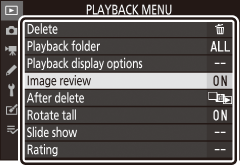

За да излезете, без да променяте настройките, докоснете Z .
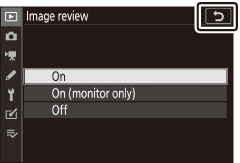
Сензорният екран
Сензорният екран реагира на статично електричество и може да не реагира, когато е покрит със защитни филми на трети страни, когато се докосва с нокти или ръце в ръкавици или когато се докосва едновременно на няколко места. Не използвайте прекомерна сила и не докосвайте екрана с остри предмети.
Активиране или деактивиране на сензорни контроли
Сензорните контроли могат да бъдат активирани или деактивирани с помощта на опцията Touch controls в менюто за настройка.
Бутонът DISP
Използвайте бутона DISP, за да видите или скриете индикатори в монитора или визьора.
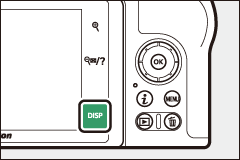
Фото режим
В режим на снимки, докосването на бутона DISP циклично показва дисплея, както следва:
Не се показва по време на фотография с многократна експозиция или когато е избрано Изкл. за Персонализирана настройка d7 ( Прилагане на настройките към изглед на живо ).
Не се показва във визьора.
Режим филм
В режим на филм, докосването на бутона DISP циклира дисплея, както следва:
Бутоните X и W
X и W се използват за увеличаване или намаляване на дисплея на монитора по време на снимане и възпроизвеждане.
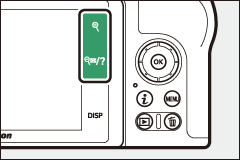
Стрелба
Докоснете X да увеличите дисплея на монитора. Докоснете X да увеличите съотношението на увеличение, W да намалите мащаба.
Възпроизвеждане
Докоснете X да увеличите снимките по време на възпроизвеждане на цял кадър. Докоснете X да увеличите съотношението на увеличение, W да намалите мащаба. Докосването на W когато картината се показва в цял кадър, „намалява“ към списъка с миниатюри.
Бутонът A ( L ).
Бутонът A ( L ) може да се използва по време на снимане за заключване на фокуса и експозицията и по време на възпроизвеждане за защита на текущото изображение.
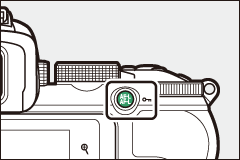
Стрелба
Натиснете бутона A ( L ), за да заключите фокуса и експозицията.
Възпроизвеждане
Защитете текущото изображение.
Бутонът G
Натиснете бутона G да видите менютата.
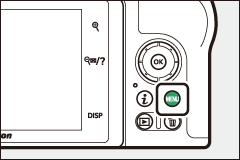
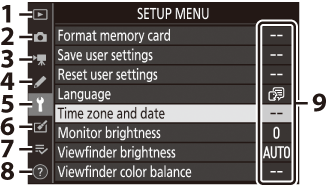
Използване на менютата
Можете да навигирате в менютата с помощта на мултиселектора и бутона J
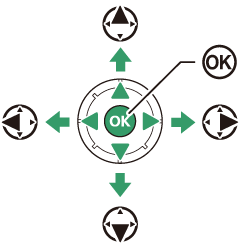
- 1 : Преместете курсора нагоре
- 3 : Преместете курсора надолу
- 4 : Отмяна и връщане към предишното меню
- 2 : Изберете маркиран елемент или подменю за показване
- J : Изберете маркиран елемент
-
Маркирайте иконата за текущото меню.
Натиснете 4 да маркирате иконата за текущото меню.

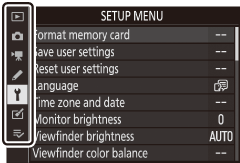
-
Изберете меню.
Натиснете 1 или 3 да изберете желаното меню.

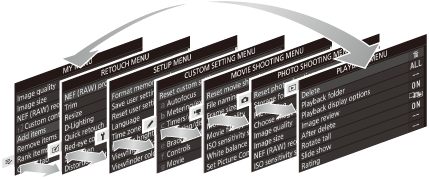
-
Позиционирайте курсора в избраното меню.
Натиснете 2 да позиционирате курсора в избраното меню.

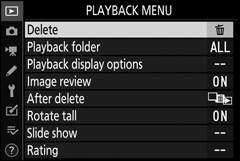
-
Маркирайте елемент от менюто.
Натиснете 1 или 3 да маркирате елемент от менюто (елементите, които са показани в сиво, в момента не са налични и не могат да бъдат избрани).

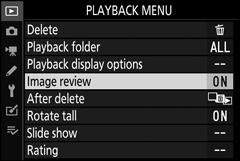
-
Опции за показване.
Натиснете 2 да се покажат опциите за избрания елемент от менюто.

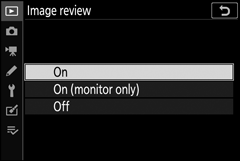
-
Маркирайте опция.
Натиснете 1 или 3 да маркирате опция (опциите, които са показани в сиво, в момента не са налични и не могат да бъдат избрани).

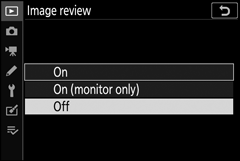
-
Изберете маркирания елемент.
Натиснете J да изберете маркирания елемент. За да излезете, без да правите избор, натиснете бутона G За да излезете от менютата и да се върнете в режим на снимане, натиснете наполовина бутона за освобождаване на затвора.

Можете също да навигирате в менютата с помощта на сензорни контроли ( 0 Навигиране в менютата ).
Иконата d (Помощ).
Ако d , можете да видите описание на текущо избраната опция или меню, като докоснете бутона W Натиснете 1 или 3 да превъртите текста, или натиснете W отново, за да се върнете към менютата.
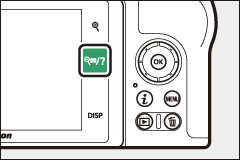
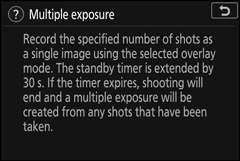
Бутонът i (икона i
За бърз достъп до често използвани настройки, натиснете бутона i или докоснете i на дисплея.
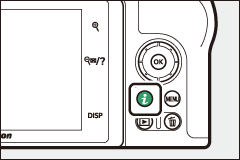
или
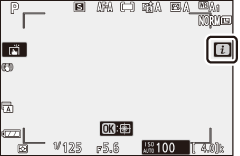

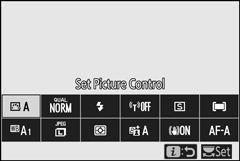
Докоснете желания елемент или маркирайте елементи и натиснете J да видите опциите. Можете също да регулирате настройките, като маркирате елементи и завъртите дисковете за управление. Елементите, показани в режим на снимки, се различават от тези, показани в режим на филм.
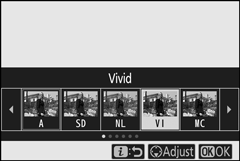
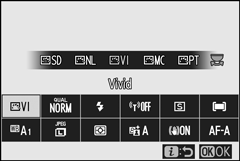
Натискането на i по време на възпроизвеждане показва контекстно-чувствително меню с често използвани опции за възпроизвеждане.
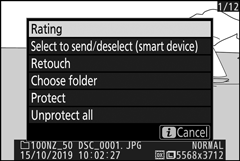
Персонализиране на менюто i
Елементите, показани в i фоторежим, могат да бъдат избрани чрез персонализирана настройка f1 ( меню Персонализиране i ).
-
Изберете персонализирана настройка f1.
В менюто Персонализирани настройки маркирайте Персонализирана настройка f1 ( Меню Персонализиране i ) и натиснете J (за информация относно използването на менютата вижте „ G “, 0 Бутон G ).
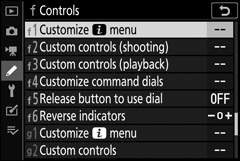
-
Изберете позиция.
Маркирайте позиция в менюто, която искате да редактирате, и натиснете J
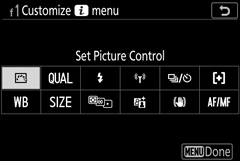
-
Избери опция.
Маркирайте опция и натиснете J за да я присвоите на избраната позиция и да се върнете към менюто, показано в стъпка 2. Повторете стъпки 2 и 3, както желаете.
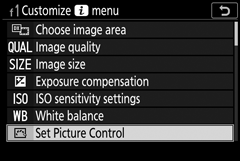
-
Излезте.
Натиснете бутона G да запазите промените и да излезете.
Следните опции могат да бъдат присвоени на i за режим на снимки:
- Изберете област на изображението
- Качество на изображението
- Размер на изображението
- Компенсация на експозицията
- Настройки за ISO чувствителност
- бял баланс
- Задайте Picture Control
- Цветово пространство
- Активно D-Lighting
- Дълга експозиция NR
- Високо ISO NR
- Измерване
- Режим на светкавица
- Компенсация на светкавицата
- Режим на фокусиране
- Режим на AF зона
- Оптичен VR
- Автоматично брекетинг
- Многократна експозиция
- HDR (висок динамичен диапазон)
- Безшумна фотография
- Режим на освобождаване
- Персонализирани контроли (стрелба)
- Режим на забавяне на експозицията
- Тип затвор
- Прилагане на настройките за изглед на живо
- Пиковите акценти
- Яркост на монитора/визьора
- Bluetooth връзка
- Wi-Fi връзка
- Безжична отдалечена връзка
i режим на филм може да бъде персонализирано с помощта на персонализирана настройка g1 ( Меню Персонализиране i ); наличните опции се различават от тези за фото режим.
Функционалните бутони ( Fn1 и Fn2 )
Бутоните Fn1 и Fn2 могат да се използват и за бърз достъп до избрани настройки по време на снимане. Настройките, присвоени на тези бутони, могат да бъдат избрани чрез персонализирана настройка f2 ( Персонализирани контроли (заснемане) ) и избраната настройка да се регулира чрез натискане на бутона и завъртане на дисковете за управление. При настройките по подразбиране бутонът Fn1 се използва за баланс на бялото, а бутонът Fn2 за избор на режими на фокусиране и AF зона.
Бутон Fn1
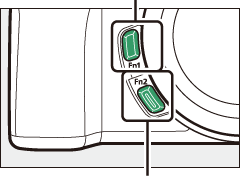
Бутон Fn2
Персонализиране на функционалните бутони
Функцията, изпълнявана от функционалните бутони в режим на снимки, се избира чрез персонализирана настройка f2 ( Персонализирани контроли (заснемане) ).
-
Изберете персонализирана настройка f2.
В менюто Персонализирани настройки маркирайте Персонализирана настройка f2 ( Персонализирани контроли (заснемане) ) и натиснете J (за информация относно използването на менютата вижте „Бутонът G “, 0 Бутонът G ).
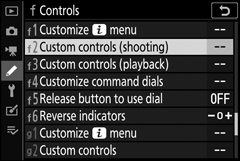
-
Изберете бутон.
Маркирайте опцията за желания бутон и натиснете J Изберете бутон fn1 да изберат за ролята на бутона fn1, бутон Fn2 да изберат за ролята на бутона Fn2.
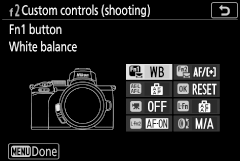
-
Избери опция.
Маркирайте опция и натиснете J за да я присвоите към избрания бутон и да се върнете към менюто, показано в Стъпка 2. Повторете стъпки 2 и 3, за да изберете ролята на оставащия бутон.
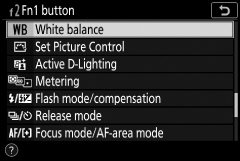
-
Излезте.
Натиснете бутона G да запазите промените и да излезете.
Роли, които могат да бъдат присвоени на функционалните бутони
Следните роли могат да бъдат присвоени на функционалните бутони в режим на снимки:
- AF-ON
- Само AF заключване
- AE заключване (задържане)
- AE заключване (нулиране при освобождаване)
- Само AE заключване
- AE/AF заключване
- FV заключване
- Изключете светкавицата
- Визуализация
- Спукване на скоби
- + NEF (RAW)
- Проследяване на субекта
- Рамков мрежов дисплей
- Включване/изключване на мащаба
- МОЕТО МЕНЮ
- Достъп до горния елемент в МОЕТО МЕНЮ
- Възпроизвеждане
- Изберете област на изображението
- Качество/размер на изображението
- бял баланс
- Задайте Picture Control
- Активно D-Lighting
- Измерване
- Режим на светкавица/компенсация
- Режим на освобождаване
- Режим на фокусиране/режим на AF зона
- Автоматично брекетинг
- Многократна експозиция
- HDR (висок динамичен диапазон)
- Режим на забавяне на експозицията
- Пиковите акценти
- Нито един
Ролите, изпълнявани от функционалните бутони в режим на филм, могат да бъдат избрани чрез персонализирана настройка g2 ( Потребителски контроли ); наличните опции се различават от тези за фото режим.
Контролът за изскачащи прозорци на Flash
Плъзнете бутона за изскачане на светкавицата, за да повдигнете вградената светкавица.
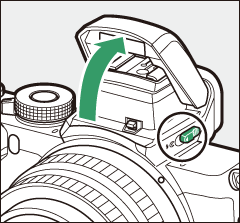
Повдигнете вградената светкавица за снимки със светкавица. Вградената светкавица няма да се задейства, докато е спусната.